Problema cu instalarea BlueStacks. De ce să nu instalați BlueStacks pe un computer
Există mai multe erori din cauza cărora BlueStacks nu este instalat Pe computer, cele mai frecvente dintre ele sunt descrise mai târziu în articol.
Bluestacks. reprezintă o platformă datorită căreia este posibilă rularea aplicațiilor, inclusiv diferite jocuri instalatecare sunt scrise în mod specific pentru camera de operare android Systems. - pe laptopuri, computere desktop, precum și tablete. Adică, BlueStacks este un program de emulator special care utilizează tehnologia layercenking. Această tehnologie oferă mediul corect necesar pentru a lansa aplicații ARM pentru Android pe computerul dvs.
Ce trebuie să faceți dacă nu este instalat BlueStacks
Principalele probleme care pot apărea la instalarea BlueStacks pe un computer.
Pentru a instala cu succes acest program pe computer, trebuie să cunoașteți mai multe reguli de bază și simple. Acum vom spune despre modul în care motivele de bază nu pot fi instalate pe un computer.
Pe computerul instalat versiune veche Ferestre. Trebuie remarcat faptul că astăzi Bluestacks funcționează numai cu Windows 7. Cu toate acestea, creatorii de Bluestacks lucrează acum la versiunile programului lor pentru Vista, Windows XP și OS X.
Nu aveți acces la Internet. Acest sistem Instalat numai dacă există acces la Internet și după instalare, va fi necesar să vă înregistrați pe server. La înregistrarea serviciului, vă va cere adresa e-mail, și vă dați un cod PIN care este necesar pentru a accesa un cont. Acest cod ar trebui să fie reținut.
BlueStacks face cerințe destul de mari pentru placa video de calculator.Ca Linux, acest produs nu va funcționa cu niciun echipament non-standard. Adesea, la instalarea programului BlueStacks, această eroare 25000 poate fi emisă, pe care placa video nu este potrivită și se propune actualizarea driverelor. Motivul este cel mai probabil ca placa video pur și simplu "să nu tragă" acest emulator.

Insuficient memorie cu acces aleator PC. În general, se poate observa că acest emulator solicită, de asemenea, volumul de RAM. Prin urmare, dacă apar erori în timpul instalării, trebuie să verificați dacă aveți suficientă memorie RAM pe un computer. După închiderea programelor, aceasta nu scutește memoria ocupată de aceste programe. Aceasta este, la finalizarea lucrărilor cu Bluestacks, este necesar să se oprească emularea și apoi să ieșiți din acest program.
Dacă nu instalați BlueStacks, atunci 90% din toate erorile de program sunt descrise mai sus. După cum sa menționat, acest program funcționează în mod normal numai cu acces stabil la Internet. În caz contrar, rezultatele muncii cu diverse aplicații "Android" nu vor fi salvate.
În concluzie, menționăm că prin instalarea programului Bluestacks o dată pe computerul meu personal, puteți rula cu ușurință aproape toate aplicațiile care sunt proiectate direct pentru Android. Acest program A fost proiectat special pentru sistemul de operare desktop al familiei Windows, așa că arată foarte frumos și familiar aici. Programul este tradus în multe limbi pentru confortul utilizatorilor, inclusiv traducerea în limba rusă. BlueStacks este un pachet complet cuprinzător care, după instalare, oferă o mulțime de oportunități excelente de a lucra cu diverse aplicații Android pe computerele personale.
Astăzi vom vorbi despre un utilitar remarcabil - se numește Bluestacks.. Programul este un emulator de sistem de operare Android pentru calculatoare personale și laptopurile care rulează sisteme de operare Windows. Desigur, mulți dintre utilizatori au întâlnit deja mai devreme cu această aplicație sau au auzit cu exactitate despre el. Dar, ca atunci când lucrați cu orice program, cu bluestacks apar adesea probleme. Ia în considerare principalul lor.
Verificați configurația
Dacă aveți nevoie de orice eroare asociată cu emulatorul Bluestacks, trebuie să efectuați o serie de acțiuni de verificare pregătitoare pentru a facilita căutarea rezolvării problemei.
În primul rând, trebuie să vă asigurați că configurare Computerul dvs. (laptopul) satisface emulator.
CPU
Procesorul dvs. trebuie să sprijine tehnologiile de virtualizare. Intel® VT-X sau AMD-V ™. Este posibil să aflați acest lucru prin studierea. Modelul procesorului instalat pe sistemul dvs. poate fi găsit prin manager de dispozitiv (fila. Procesoare). Dacă nu găsiți modelul procesorului în listă, emulatorul de pe computerul dvs. nu va porni. Este timpul să vă gândiți la achiziționarea unui nou PC.
Placa video
Cartea dvs. video trebuie să sprijine tehnologia Opengl. Versiuni nu mai mici de 2,0. Pentru a afla ce versiune OpenGL este acceptată de placa dvs. video, puteți vizualiza raportul de capabilități OpenGL: Raportul GL_Version. Puteți determina modelul adaptorului video instalat în manager de dispozitiv Windows, secțiunea. Adaptoare video. Dacă se dovedește că placa dvs. video nu acceptă OpenGL peste 2.0, înseamnă că va trebui să achiziționați o placă video mai modernă.
Berbec
La momentul lansării emulatorului în sistem ar trebui să fie libere cel puțin un Ram Gigabyte.. Acordați o atenție deosebită: este operativ, nu un loc pe hard disk. Memoria este curățată foarte simplă: închideți toate inutile acest moment Aplicații, curățați Autorunul de la aplicații inutile (cu ajutorul utilității, dezactivează pur și simplu degradări și procese), nu uitați să reporniți că schimbările introduse în vigoare. Monitorizarea volumului de RAM liber se efectuează utilizând Managerul de activități, pe fila Viteză, tasta Monitorul de resurseTablo Memorie. Pe diagrama totul este evident.
Drivere
Ultimele versiuni ale driverelor pentru placa dvs. video trebuie să fie instalate. Drivere Descărcați de la producătorii de site-uri oficiale de adaptoare video. Există trei producător principal de carduri video: Nvidia, AMD., Intel. , Drivere grafice AMD și software, Centrul de descărcare Intel. Trebuie doar să selectați modelul plăcii video în listele derulante, versiunea sistemului de operare instalat, inclusiv descărcarea acestuia. Descărcați driverele, instalați-le manual.
Important: Nu utilizați actualizarea driverului prin emulatorul BlueStacks.
Versiunea BlueStacks
Trebuie să vă asigurați că aveți cea mai recentă versiune a emulatorului BlueStacks. Cea mai recentă versiune poate fi descărcată întotdeauna de pe a noastră.
Important: Nu utilizați instalatorul online, descărcați deplin Instalator pentru a evita apariția unor erori suplimentare.
Windows Update
Instalați totul ultimele actualizări Windows (Windows 7 și 8) sau pachet de service (Windows XP).
Pachete suplimentare
1. Instalați cea mai recentă versiune a bibliotecii pentru sistemul dvs. de operare.
2. Instalați cea mai recentă versiune.
3. Instalați cea mai recentă versiune de codecuri.
Curățarea sistemului
Utilizați utilitarul CCleaner pentru a curăța sistemul din fișierele temporare, curat registru și autoload.
În acest sens, prima etapă pregătitoare sa terminat. În 90% din cazuri, motivul pentru problemele dvs. devine clar. Fie este incompatibilitatea hardware-ului Computerul dvs. (pregătiți-vă pentru upgrade) sau depășită software. (inclusiv drivere). Dacă după actualizarea tuturor software-ului necesar, a oferit compatibilitate hardware, problema persistă, înseamnă că motivul se află undeva în sistemul dvs. Puteți reinstala mereu ferestrele, dar aceasta este o soluție cardinală.
Cazuri private și probleme mai puțin grave
1. 2 carduri video
Să presupunem în sistemul dvs. instalat două cărți video.: incorporat și discrete. Acest lucru poate duce la lansarea unor meciuri. Luați în considerare în exemplul unei plăci video de la NVIDIA. Trebuie să mergeți la setările plăcii video (deschise panoul de control Nvidia.).
Apoi, mergeți la meniu Parametrii 3D → Parametri 3D Management. În parametrii globali faceți clic pe cheie " Restabili", apoi alegeți în preferat Procesor NVIDIA de mare viteză.
În punctul Instalarea configurației PhysX. Expuneți-vă propriul în loc de auto carte video discretă. Faceți clic pe tasta " aplica"Nu uitați să reporniți computerul astfel încât modificările făcute de noi să intre în vigoare.
W. AMD. Un instrument similar numit AMD Centrul de control al catalizatorului.
2. Încărcare infinită
Bluestacks emulator este foarte des observat. Dacă încărcarea BlueStacks durează mai mult de 30 de secunde (puteți viziona cuburi de rulare), se întâmplă suficient pentru a ieși din BlueStacks printr-o pictogramă din tavă (ieșire) și reporniți următoarele servicii: BlueStacks Service Android. și BlueStacks Serviciu rotator de logare. Windows Services. Situat în meniu start → Panou de control → Administrare → Servicii (Windows 7). După aceea, pur și simplu reporniți BlueStacks.
Se întâmplă că serviciul BlueStacks Android nu este repornit. În acest caz, reporniți complet computerul.
3. Probleme cu antivirus sau faevol
Uneori, problemele legate de lansarea emulatorului BlueStacks apar datorită faptului că instalat în sistem antivirus. sau firewall. pur şi simplu blocuri Procese importante. Verificați dacă următoarele procese nu sunt blocate:
- Agentul BlueStacks;
- BlueStacks APK Handler;
- BlueStacks App Runner;
- Sistemul de fișiere BLOPESTACKS;
- Bluestacks frontend;
- Rotatorul jurnalului BlueStacks;
- Rețeaua BlueStacks;
- Bluestacks startlauncher.
4. Reinstalați.
Uneori este nevoie pentru a rezolva problema reinstala Emulator.
Dar este important: Înainte de aceasta, BlueStacks trebuie eliminat folosind utilitate specială Ca și în cazul curățării dosarelor de registry și sistem.
5. Tastatură de stabilire
Uneori există probleme cu schimbarea layout-ului Tastatură. Dacă sistemul este instalat comutator automat de aspect ca Punto Shwitcher., Fie ridicați BlueStacks la lista de excepții, fie deconectați deloc comutatorul PunTo în timp ce lucrați în emulator.
De asemenea, puteți utiliza aplicația specială pentru tastatura Rusă Android. Doar atunci va fi necesar să alegeți această tastatură în setări de introducere Bluestacks.
6. Piața Google.
Uneori se întâmplă că serviciul nu a fost încă instalat în emulator Piața Google. sau funcționează incorect. Trebuie să descărcați cea mai recentă versiune a aplicației Google Market și instalați-o.
7. Programul sau jocurile cache
Foarte des necesare copie Un număr de fișiere sau cache pentru un joc de la un computer din emulatorul bluestacks. Pentru a efectua astfel de operațiuni, puteți utiliza aplicația minunată a comandantului Android.
O altă opțiune este posibilă. Plasați fișierele necesare (în Windows) în dosar C: \\ Programdata \\ BlueStacks \\ UserData \\ SharedFolder. Apoi, în emulatorul BlueStacks în orice manager de fișiere Căutăm un dosar mNT / SDCard / Bstfolder / BstsharedFolder. În ea, fișierele necesare pentru noi.
8. Încărcarea canalelor.
Destul de des apare problema, lipsesc Internetul în Bluestacks. Problema poate fi în standard Servere DNS 8.8.8.8 la anumiți furnizori. Trebuie să încercați să instalați unul dintre programele care modifică serverul DNS. De exemplu, setați DNS. Cu acest program, trebuie să încercați să stabiliți fie că adresele DNS deja existente în acesta sau să prescrie manual adresele furnizorului dvs.
9. Sincronizarea Androidului
De asemenea, vreau să sărbătoresc un alt punct util: dacă aveți un separat dispozitiv Android. (smartphone, tabletă), adică capacitatea de a sincroniza toate aplicațiile de pe acest dispozitiv cu emulatorul Bluestacks (cu salvarea tuturor datelor de aplicație, deoarece este salvată în jocuri, de exemplu). Și pentru aceasta trebuie doar să instalați un cloud Special BlueStacks Connect pe dispozitivul Android. Un fel de lucru utilizator obișnuit Nu va funcționa. Dacă nu trebuie să așteptați ceva timp până când sincronizați toate datele utilizatorilor. De asemenea, mai ales când cantitati mari aplicații instalate, acest proces consumă foarte mult traficul pe Internet. (Este important în cazurile cu restricționarea traficului consumată, de exemplu, la locul de muncă).
Sper că aveți suficientă putere pentru a citi articolul meu la sfârșit. În ea, am încercat să stau la cel mai accesibil, fără detalii inutile despre multe (nu despre toate, desigur, nu despre toate pietrele subacvatice care pot aștepta utilizatorul care a câștigat emulatorul simplu de sistem de operare Android pentru ferestre.
Notificare
Mecanismul de acțiune în cazul unei probleme în continuare. În primul rând, aflați dacă computerul se potrivește minim cerințe de sistem Dispozitive. Atunci modernizare Toate programele și pachetele necesare. Ar putea avea nevoie reinstala Emulator cu fișiere și registru de sistem de pre-curățare. Dacă, după executarea tuturor acțiunilor descrise în acest articol, problema persistă, înseamnă că este mai ușor să rezolvați problema care a apărut cel mai probabil. Aici, marele Google vine la salvare.
A primit multe recenzii de la utilizatori și, ca urmare, am decis să scriem acest articol. Amintiți-vă că articolul a fost discutat despre instalarea programului BlueStacks App Player., și instalarea ulterioară atunci când ajutați urcarea Hill Curse pe computerul Windows / Mac. Dacă aveți o problemă similară la instalare sau în timpul utilizării, trebuie să citiți acest articol. În primul rând, aș dori să menționez că majoritatea erorilor într-un fel sau altul sunt asociate cu "hardware-ul" computerului. De exemplu, într-un caz, placa video este de vina, în cealaltă - RAM și așa mai departe. În plus, vă cerem să acordați atenție faptului că articolul se află în etapa de dezvoltare, astfel încât unele informații pot fi absente. Lăsați comentarii (în partea de jos a paginii) sau a mesajelor din grupul nostru VKONTAKTE, astfel încât să putem răspunde la întrebarea care vă interesează. Și acum ne întoarcem la luarea în considerare a erorilor și a soluției lor.
Arorogot Control nu funcționează
Dacă puteți controla mașina numai în bluestacks folosind mouse-ul, și săgețile nu funcționează, citiți articolul nostru :.Nu a reușit să instalați BlueStacks
Nu a reușit să instalați BlueStacks - una dintre cele mai frecvente erori la instalarea emulatorului pe ferestre. Cel mai probabil, această eroare este asociată cu puterea insuficientă a computerului. Etapa 1. Mergi la "Calculatorul meu " sau "Un calculator" (Depinde de versiunea Windows). Selectați discul pe care ați instalat sistem de operare (De regulă, o mică pictogramă de ferestre este desenată în apropierea pictogramei discului și, de obicei, un astfel de disc este un disc C: \\). Faceți clic pe acesta de două ori și apoi mergeți la dosar Fișiere de program.. Verificați dacă există un dosar Bluestacks.. Dacă nu există un astfel de dosar, atunci treceți la pasul 2. Dacă aveți, trebuie să îl ștergeți manual și veți avea nevoie de drepturi de administrator. În plus, în acest caz va trebui să ștergeți încă două foldere. Reveniți la dosarul discului (de exemplu, C: \\). Acum trebuie să afișați foldere ascunse. În general, se face așa: faceți clic pe startși apoi selectați meniul secvențial Panou de control, Înregistrare și personalizare, Proprietăți de dosare. Faceți clic pe fila. Vedere. În listă Opțiuni suplimentare Verificați, apoi faceți clic pe O.K. În Windows 7, acest lucru este mai ușor: în deschide fereastra Explorator clic Aranja, atunci Dosare și opțiuni de căutare. Faceți clic pe fila. Vedere. În listă Opțiuni suplimentare Notă Afișați fișiere ascunse, foldere și discuri, apoi apasa O.K. În Windows 8, acest lucru se face mai ușor: faceți clic pe Explorator În meniu Vedereși apoi marcați marcajul de verificare Elemente ascunse. După ce ați ascuns fișiere și foldere, mergeți la dosar ProgramulData. și ștergeți dosarul în ea Bluestacks.. Apoi reveniți la dosarul discului și mergeți la dosar Utilizatori. Selectați utilizatorul sub care sunteți conectat (ă) în sistem. De acolo mergeți în mod secvențial la dosare DATELE APLICATIEI, Local. Aici veți vedea un dosar. Bluestacks.care trebuie, de asemenea, să fie eliminate. Etapa 2. De fapt, el este, de asemenea, o etapă stridentă. În acest stadiu trebuie să instalați "Light" - BlueStacks :. Descărcați și instalați-l. Dacă chiar și această versiune nu va funcționa cu dvs., cel mai probabil, computerul dvs. nu este capabil să facă față emulării Android și lansând jocuri pentru aceasta.Eroare 25000.
Textul complet al erorii: Eroare 25000. Blopestacks nu recunoaște în prezent placa grafică. Este posibil ca driverele dvs. grafice să fie actualizate. Actualizați-le și încercați să instalați din nou. Această eroare înseamnă că BlueStacks "nu văd" placa dvs. video din cauza problemelor cu driverele. Pentru a rezolva această problemă, trebuie să actualizați driverele și o puteți face accesul la site-ul producătorului de carduri video. Dacă nu știți ce este placa dvs. video, urmați aceste instrucțiuni: faceți clic pe startpe butonul din dreapta al mouse-ului, faceți clic pe Un calculator sau Calculatorul meu, apoi apasa Proprietăți. Se deschide o fereastră de informații despre computer. Clic Manager de dispozitiv. În fereastra Deschidere, selectați Adaptoare video Și uitați-vă la numele cardului dvs. video. Pentru proprietarii de dispozitive pe Windows 8: Deschideți "Butoanele Miracle" ( Farmece.), Selectați Parametri, atunci Informații despre calculator. De asemenea, veți deschide fereastra cu informații despre computerul dvs. Alege Manager de dispozitiv, atunci Adaptoare video Și uitați-vă la numele cardului video. Puteți găsi un producător de plăci video în Google sau Yandex (lista de site-uri de producători aici pe care nu le conducem din cauza lipsei de nevoie).Ecran negru
Dacă după începerea jocului vedeți un ecran negru, se spune despre un singur lucru - aveți o placă video Nvidia GeForce. Driver 334.89. Dacă doriți să jucați curse de urcare deal pe computer, rotiți înapoi la șofer 332.21: http://www.nvidia.ru/download/driverresults.aspx/71797/ro poate fi necesar să fie dezactivat actualizare automata Drivere.Eroare 1609.
Textul complet al erorii: Eroare 1609. A apărut o eroare în timpul aplicării setărilor de securitate. Utilizatorii nu sunt utilizatori sau grupuri valide. Aceasta ar putea fi o problemă cu pachetul care se conectează la un controler de domeniu din rețea. Verificați conexiunea la rețea și faceți clic pe Reîncercați sau anulați pentru a termina instalarea. Imposibil de localizat utilizatorul "SID, Eroare de sistem 1332," (null) "(null)", "(null)", "(null)", "(null)", " Eroare cauzată numele incorect. Utilizator sau un grup inacceptabil sau problema conexiunii la Internet. Cel mai probabil, eroarea este legată de faptul că programul nu are drepturile de efectuare a unor operațiuni. Încercați să rulați BlueStacks în numele administratorului pentru a elimina această eroare.Această aplicație necesită cel puțin 2 GB de memorie fizică
Această eroare înseamnă că nu aveți suficientă memorie RAM (necesită cel puțin 2 gigabytes). In ciuda faptului ca calculatoare moderneDe regulă, mai puțin de 2-4 gigaocteți nu sunt instalate, există încă modele vechi sau netbook-uri, unde nu este furnizată atât de multă memorie. În acest caz, vă sfătuim sau extindeți cantitatea de RAM (cum să o faceți - puteți afla în orice magazin de calculatoare) sau încercați această versiune a playerului App BlueStacks :. Dacă această versiune nu se "ridică", fie refuzați să utilizați BlueStacks sau să măriți domeniul de aplicare al RAM.Driverele dvs. grafice par să fie în afara datei
Textul complet al erorii: Driverele dvs. grafice par să fie în afara datei. Bluestacks necesită rularea driverelor actualizate. Actualizează acum? Această eroare înseamnă că driverele dvs. sunt depășite. Doar faceți clic pe butonul "Da" și să vă actualizați driverele de carduri video. Ca o opțiune - scrieți în registru (Via Regedit) pe calea HKEY_LOCAL_MACHINE \\ Software \\ Bluestacks \\ Oaspeți \\ Android \\ Config următoarele informații: "Skipgraphicsdrivercheck" \u003d DWORD: 00000001Alte erori BlueseStacks
Dacă aveți o eroare care nu este în această listă, lăsați un comentariu (în partea de jos a paginii) și vom găsi o soluție în cel mai scurt timp posibil.Se știe că Android este un sistem de operare pentru dispozitive mobile. Dar dacă vrei să o încerci pe computer? Este posibil? Da, o astfel de oportunitate este. Este furnizat. programe speciale, numiți emulatori. Și unul dintre cele mai populare este un emulator de sistem de operare Android-Bluffacks.
Avantajele programului
Mulți utilizatori găsesc informații despre el, descărcați Bluestacks pentru Windows și doriți să instalați pe calculatorul propriu. La urma urmei, funcționalitatea emulatorului este foarte atractivă. Folosind acest lucru, puteți rula cu ușurință aproape toate aplicațiile care au fost dezvoltate sub platforma mobilă. Programul funcționează foarte bine cu fișiere de instalare APK are o viteză excelentă. Și bluestacks în limba rusă, care este doar mulțumit. Apropo, există multe limbi acolo. Puteți alege cel cu care este mai convenabil să lucrați.
Probleme posibile

Deseori este că există întrebări despre lucrarea emulatorului. Puteți întâlni adesea plângerile utilizatorilor că nu instalează Bluestacks. Dar, de fapt, nimic nu a complicat că emulatorul servește corect și ar putea face față cu succes îndatoririlor sale, nu. În continuare vor fi luate în considerare în detaliu de ce BlueStacks nu sunt instalate și ce opțiuni există pentru a rezolva această problemă.
Lipsa de memorie RAM pe computer

În primul rând, motivul poate fi în cantitatea insuficientă a computerului RAM gratuit. Trebuie să acordați o atenție deosebită următoarei cerințe: Pentru a instala emulatorul, aveți nevoie de un volum de cel puțin un gigabyte de memorie RAM. Va fi mai bine dacă este mai mult. Apropo, nu trebuie să confundați cantitatea de memorie de pe hard disk cu RAM. Dacă memoria nu este suficientă, atunci BlueStacks nu va funcționa.
Instalarea incorectă a programului
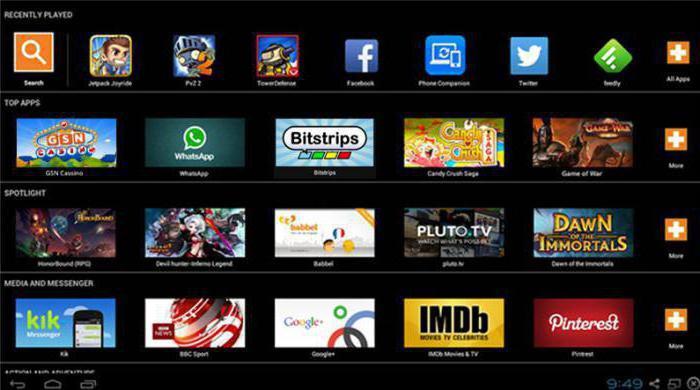
Se întâmplă, de asemenea, că memoria RAM este suficientă pe computer, dar emulatorul încă refuză să înceapă. În acest caz, poate fi instalat incorect. Trebuie să încercați să faceți un program complet de reinstalare. Pentru a face acest lucru, trebuie să mergeți următorii pași:
- Găsiți o listă cu toate programe instalate și componentele și scoateți complet emulatorul.
- Mergeți la managerul de sarcini și găsiți tot ce este legat de BlueStacks acolo. Ați găsit că trebuie să opriți.
- După aceasta, sistemul de operare este necesar și, de asemenea, să găsească tot ceea ce este legat de numele emulatorului. Ștergeți totul din registru.
- Ștergeți folderul în care a fost instalat emulatorul.
După toate acțiunile descrise mai sus, trebuie să stabiliți din nou un program. Dacă totul se face corect, rezultatul trebuie să fie pozitiv.
Dacă BlueStacks nu este instalat sau servește ca o manieră scurtă, atunci puteți încerca să îmbunătățiți performanța emulatorului. Pentru a face acest lucru, ajustați cheile din registru, care sunt responsabile pentru dimensiunea ferestrei programului.
Sistemul de operare nu se potrivește
Un alt lucru frecvent este că BlueStacks nu este instalat, este un sistem de operare necorespunzător. Cerințele programului indică faptul că computerul trebuie instalat versiunea Windows. Nu sub al șaptelea. Cu versiuni mai vechi, programul nu se înțelege. Apropo, dezvoltatorii încearcă să corecteze această problemă și să facă totul pentru a lucra BlueStacks și pe alte sisteme de operare.
Nicio legătură cu rețeaua globală

Bluestacks nu este instalat și deoarece nu există acces la Internet pe computer. Instalarea programului necesită acces neîntrerupt de rețea.
După instalarea completă, va trebui să obțineți propria dvs. cont. Pentru a face acest lucru, trebuie să vă înregistrați pe serverul unde este specificată adresa de e-mail. Un cod special va veni la el, care este necesar pentru a accesa înregistrarea creată. Acest cod trebuie salvat.
Probleme cu adaptor video
Un alt motiv, din cauza cărora Bluestacks nu este instalat, este o placă video. Emulatorul este foarte solicitant pentru parametri acest aparat. Dacă acestea nu sunt suficient de bune, apar informații despre erori pe care le puteți spune că aveți nevoie fie să instalați un model mai puternic, fie încercați să actualizați driverele de pe placă video.
Pentru a face ultima, trebuie să mergeți la site-ul oficial al producătorului de carduri video, găsiți-l versiune noua și urmați clar instrucțiunile de instalare. Și pentru a afla exact ce este instalat modelul adaptorului video în computer, trebuie să deschideți managerul de dispozitiv, unde va fi văzut numele complet.
Drepturi personalizate
Dacă apare o eroare cu codul "1609" în timpul instalării, atunci utilitarul nu poate obține drepturile necesarePentru a efectua anumite operațiuni. Motivul pentru o astfel de eroare poate fi numele incorect. Utilizator de computer sau probleme de conectare la internet. Această eroare poate fi încercată să eliminați prin rularea instalării în numele administratorului.
Ieșire
Deasupra posibilelor defecțiuni au fost prezentate, datorită faptului că emulatorul BlueStacks nu va fi instalat. Dacă respectați cu atenție toate regulile și cerințele, programul se va instala pe computer și va funcționa fără erori. Merită să spuneți că emulatorul este liber. Bluestacks poate cere doar câteva aplicații. Cu un consimțământ, va fi posibil să continuați să lucrați în siguranță. Toate elementele de meniu, interfața în Bluestacks - în limba rusă. Nu va fi greu de înțeles. Ultimele versiuni Programe de susținere a ecranului inversarea, fotografiile și videoclipurile. Iubitorii de dispozitive Android se pot bucura bine aplicatii mobile Pe laptopul sau pe computerul desktop.
Deși există un emulator și defecte minore. În primul rând, este foarte solicitant pentru resurse. Și în al doilea rând, este imposibil să folosiți funcția multitouch.
În procesul de lucru cu programul Bluestacks., pot apărea diferite tipuri de erori. Aici vom spune despre cele mai frecvente Erori BlueStacks. și metodele lor de îndepărtare. Erori pot apărea atât la instalarea BlueStacks, cât și în timpul funcționării cu aplicația (când instalați jocuri sau aplicații în interiorul emulatorului) pot apărea erorile. În general, aplicația funcționează stabil și are o plăcută interfața cu utilizatorulBine combinate cu ferestre. Bluestacks vă permite să rulați ANDROID Aplicații Chiar pe PC-ul dvs. Cererea este tradusă în mai multe limbi, inclusiv în limba rusă.
Descărcați Bluestacks gratuit
Pentru a începe, de asemenea, aș dori să menționez că destul de des problemele și erorile din lucrarea Bluestacks sunt rezolvate prin repornirea calculatorului și repornirea emulatorului BlueStacks, după finalizarea tuturor proceselor legate de aplicația din Managerul de activități. De asemenea, urmați faptul că înainte de a începe aplicația, a existat suficientă RAM gratuit (aproape programe suplimentare și aplicații), aceasta va evita problemele asociate cu activitatea BlueStacks.
Erori BlueStacks.
Eroare BlueStacks:
Nu a reușit să instalați BlueStacks
Cea mai populară eroare dintre utilizatori cu care se confruntă în timpul instalării aplicației BlueStacks App Player. Pentru a scăpa de această eroare BlueStacks, trebuie să eliminați complet aplicația de pe computer și să o instalați într-una nouă.
Pentru a elimina BlueStacks, urmați acești pași:
Porniți → Panou de control → Programe → Programe de eliminare
Selectați în lista BlueStacks și faceți clic pe butonul Ștergere.
După ștergerea, verificați următoarele foldere:
- C: \\ Fișiere de program \\ BlueStacks
- C: \\ Programdata \\ BlueStacks
Eroare BlueStacks:
Aplicația necesită cel puțin 2 GB de memorie fizică
Dacă BlueStacks nu pornește, trebuie să fie scrisă o eroare. Dacă problemele de aplicare:
Aplicația necesită cel puțin 2 GB de memorie fizică,
această eroare indică o lipsă de memorie RAM pentru funcționarea normală a aplicației, trebuie să se stabilească cel puțin 2 GB de memorie RAM.
BlueStacks Initializarea infinită
EROARE: Inițializarea BlueStacks
Initializarea infinită în Bluestacks - Aceasta este una dintre cele mai populare probleme cu care se confruntă utilizatorii în procesul de lucru cu emulatorul Android Bluestacks. Dacă inițializarea a început în bluestacks și totul, nimic nu se întâmplă mai mult, atunci nu trebuie să așteptați până când nu este finalizat initializarea infinită a BlueStacks,prin câte proces de inițializare nu ar trebui să dureze mai mult de 10 minute, dacă mai mult, atunci ceva a mers prost. Dacă inițializarea BlueStacks nu trece, acest lucru se poate datora mai multor motive, cea mai populară cauză a acestei erori Bluestacks este lipsa de memorie RAM în momentul lansării emulatorului. Când porniți BlueStacks, există un memoriu de 1 GB gratuit de 1 GB dacă berbecul liber este mai mic, atunci aplicația se blochează, cu o mare probabilitate.
Verificați cantitatea de RAM liberă, puteți în Managerul de activități, ce să intrați în ea, apăsați simultan cele trei taste CTRL + ALT + DELETE: → Run Manager Task Manager
În fila "Viteză", găsiți linia în mod liber și uitați-vă la valoarea împotriva acesteia, trebuie să existe un minim de 1024 MB \u003d 1 GB.
De asemenea, dacă apare problema inițializării infinite a BlueStacks, vă recomandăm să verificați cantitatea spatiu liber Pe disc, nu ar trebui să fie prea mic.
De asemenea, o problemă cu inițializarea BlueStacks Infinite, rezolvată uneori prin oprirea antivirusului în timpul instalării aplicației la computer.
Eroare: BlueStacks Fișier de pachete nevalid
Rezolvarea problemei "BlueStacks un fișier de pachete nevalide" - găsit destul de repede. Dacă la instalarea Instagram în BlueStacks, apare o astfel de eroare, apoi încercați să descărcați Instagram prin programul BlueStacks fără a utiliza magazinul de aplicații Redați Google. Deschideți căutarea (căutare), introduceți Instagram și descărcați aplicația.
Scrieți în comentariile care apar din erorile dvs. atunci când lucrați cu emulatorul Android Bluestacks, precum și metode posibile pentru soluția lor!
